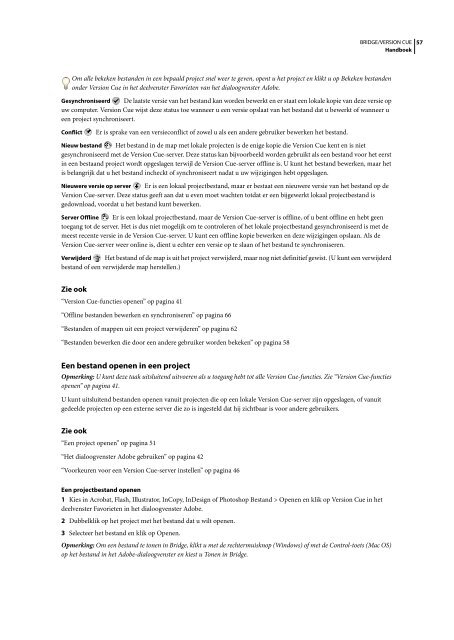Bridge/Version Cue - Adobe
Bridge/Version Cue - Adobe
Bridge/Version Cue - Adobe
Create successful ePaper yourself
Turn your PDF publications into a flip-book with our unique Google optimized e-Paper software.
BRIDGE/VERSION CUE<br />
Handboek<br />
Om alle bekeken bestanden in een bepaald project snel weer te geven, opent u het project en klikt u op Bekeken bestanden<br />
onder <strong>Version</strong> <strong>Cue</strong> in het deelvenster Favorieten van het dialoogvenster <strong>Adobe</strong>.<br />
Gesynchroniseerd De laatste versie van het bestand kan worden bewerkt en er staat een lokale kopie van deze versie op<br />
uw computer. <strong>Version</strong> <strong>Cue</strong> wijst deze status toe wanneer u een versie opslaat van het bestand dat u bewerkt of wanneer u<br />
een project synchroniseert.<br />
Conflict Er is sprake van een versieconflict of zowel u als een andere gebruiker bewerken het bestand.<br />
Nieuw bestand Het bestand in de map met lokale projecten is de enige kopie die <strong>Version</strong> <strong>Cue</strong> kent en is niet<br />
gesynchroniseerd met de <strong>Version</strong> <strong>Cue</strong>-server. Deze status kan bijvoorbeeld worden gebruikt als een bestand voor het eerst<br />
in een bestaand project wordt opgeslagen terwijl de <strong>Version</strong> <strong>Cue</strong>-server offline is. U kunt het bestand bewerken, maar het<br />
is belangrijk dat u het bestand incheckt of synchroniseert nadat u uw wijzigingen hebt opgeslagen.<br />
Nieuwere versie op server Er is een lokaal projectbestand, maar er bestaat een nieuwere versie van het bestand op de<br />
<strong>Version</strong> <strong>Cue</strong>-server. Deze status geeft aan dat u even moet wachten totdat er een bijgewerkt lokaal projectbestand is<br />
gedownload, voordat u het bestand kunt bewerken.<br />
Server Offline Er is een lokaal projectbestand, maar de <strong>Version</strong> <strong>Cue</strong>-server is offline, of u bent offline en hebt geen<br />
toegang tot de server. Het is dus niet mogelijk om te controleren of het lokale projectbestand gesynchroniseerd is met de<br />
meest recente versie in de <strong>Version</strong> <strong>Cue</strong>-server. U kunt een offline kopie bewerken en deze wijzigingen opslaan. Als de<br />
<strong>Version</strong> <strong>Cue</strong>-server weer online is, dient u echter een versie op te slaan of het bestand te synchroniseren.<br />
Verwijderd Het bestand of de map is uit het project verwijderd, maar nog niet definitief gewist. (U kunt een verwijderd<br />
bestand of een verwijderde map herstellen.)<br />
Zie ook<br />
“<strong>Version</strong> <strong>Cue</strong>-functies openen” op pagina 41<br />
“Offline bestanden bewerken en synchroniseren” op pagina 66<br />
“Bestanden of mappen uit een project verwijderen” op pagina 62<br />
“Bestanden bewerken die door een andere gebruiker worden bekeken” op pagina 58<br />
Een bestand openen in een project<br />
Opmerking: U kunt deze taak uitsluitend uitvoeren als u toegang hebt tot alle <strong>Version</strong> <strong>Cue</strong>-functies. Zie “<strong>Version</strong> <strong>Cue</strong>-functies<br />
openen” op pagina 41.<br />
U kunt uitsluitend bestanden openen vanuit projecten die op een lokale <strong>Version</strong> <strong>Cue</strong>-server zijn opgeslagen, of vanuit<br />
gedeelde projecten op een externe server die zo is ingesteld dat hij zichtbaar is voor andere gebruikers.<br />
Zie ook<br />
“Een project openen” op pagina 51<br />
“Het dialoogvenster <strong>Adobe</strong> gebruiken” op pagina 42<br />
“Voorkeuren voor een <strong>Version</strong> <strong>Cue</strong>-server instellen” op pagina 46<br />
Een projectbestand openen<br />
1 Kies in Acrobat, Flash, Illustrator, InCopy, InDesign of Photoshop Bestand > Openen en klik op <strong>Version</strong> <strong>Cue</strong> in het<br />
deelvenster Favorieten in het dialoogvenster <strong>Adobe</strong>.<br />
2 Dubbelklik op het project met het bestand dat u wilt openen.<br />
3 Selecteer het bestand en klik op Openen.<br />
Opmerking: Om een bestand te tonen in <strong>Bridge</strong>, klikt u met de rechtermuisknop (Windows) of met de Control-toets (Mac OS)<br />
op het bestand in het <strong>Adobe</strong>-dialoogvenster en kiest u Tonen in <strong>Bridge</strong>.<br />
57